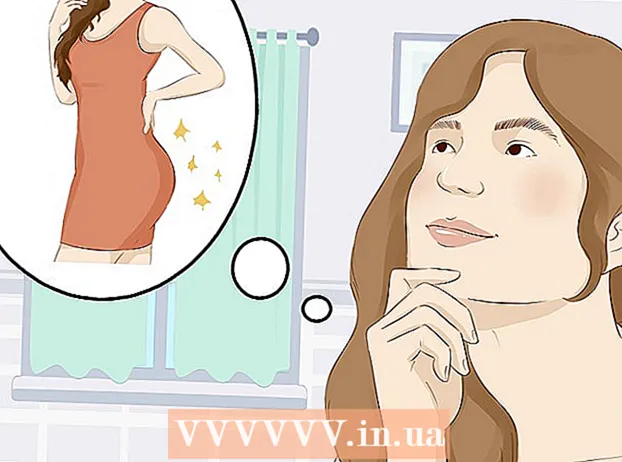نویسنده:
Janice Evans
تاریخ ایجاد:
23 جولای 2021
تاریخ به روزرسانی:
1 جولای 2024

محتوا
اگر هنگام حذف فایل پیغام خطایی دریافت می کنید ، به احتمال زیاد سیستم آلوده به کد مخرب است. در برخی موارد ، فایل توسط برنامه های اصلی ویندوز ، به عنوان مثال ، Explorer استفاده می شود ، بنابراین نمی توان فایل را حذف کرد. اگر مراحل را به صورت دستی انجام دهید یا از یک برنامه شخص ثالث رایگان استفاده کنید ، می توانید این فایل های "دشوار" را حذف کنید.
مراحل
روش 1 از 2: استفاده از برنامه
 1 برنامه ای را برای حذف پرونده ها بارگیری کنید. بسیاری از برنامه های حذف فایل رایگان و ایمن مانند Unlocker ، LockHunter و FileASSASSIN وجود دارد. این برنامه ها همچنین برای حذف فایل های مخرب استفاده می شوند. برنامه را از وب سایت توسعه دهنده آن بارگیری کنید.
1 برنامه ای را برای حذف پرونده ها بارگیری کنید. بسیاری از برنامه های حذف فایل رایگان و ایمن مانند Unlocker ، LockHunter و FileASSASSIN وجود دارد. این برنامه ها همچنین برای حذف فایل های مخرب استفاده می شوند. برنامه را از وب سایت توسعه دهنده آن بارگیری کنید.  2 روی برنامه بارگیری شده دوبار کلیک کنید. اگر FileASSASSIN را بارگیری کرده اید ، پنجره ای باز می شود که از شما می خواهد فایل مورد نظر را برای حذف انتخاب کنید. در صورت تمایل ، مسیر فایل را به صورت دستی وارد کنید یا روی Browse یا Browse در پایین پنجره کلیک کنید. در برنامه های دیگر ، روند حذف فایل تقریباً یکسان خواهد بود.
2 روی برنامه بارگیری شده دوبار کلیک کنید. اگر FileASSASSIN را بارگیری کرده اید ، پنجره ای باز می شود که از شما می خواهد فایل مورد نظر را برای حذف انتخاب کنید. در صورت تمایل ، مسیر فایل را به صورت دستی وارد کنید یا روی Browse یا Browse در پایین پنجره کلیک کنید. در برنامه های دیگر ، روند حذف فایل تقریباً یکسان خواهد بود.  3 فایل را حذف کنید. هنگامی که یک فایل را انتخاب می کنید ، روی آن کلیک کنید و سپس روی حذف یا حذف کلیک کنید.
3 فایل را حذف کنید. هنگامی که یک فایل را انتخاب می کنید ، روی آن کلیک کنید و سپس روی حذف یا حذف کلیک کنید.  4 روی اجرا یا اجرا کلیک کنید. فایل حذف می شود ؛ پنجره برنامه می تواند بسته شود اگر می خواهید ، به پوشه ای که فایل در آن ذخیره شده بود بروید تا مطمئن شوید که در واقع حذف شده است.
4 روی اجرا یا اجرا کلیک کنید. فایل حذف می شود ؛ پنجره برنامه می تواند بسته شود اگر می خواهید ، به پوشه ای که فایل در آن ذخیره شده بود بروید تا مطمئن شوید که در واقع حذف شده است.
روش 2 از 2: استفاده از خط فرمان
 1 کامپیوتر خود را راه اندازی مجدد کنید. اگر با رایانه خود مشکل دارید ، توصیه می کنیم ابتدا آن را مجدداً راه اندازی کنید و قبل از انجام اقدامات شدیدتر ، آن را برطرف کنید. اگر فایل هنوز حذف نشده است ، به ادامه مطلب بروید.
1 کامپیوتر خود را راه اندازی مجدد کنید. اگر با رایانه خود مشکل دارید ، توصیه می کنیم ابتدا آن را مجدداً راه اندازی کنید و قبل از انجام اقدامات شدیدتر ، آن را برطرف کنید. اگر فایل هنوز حذف نشده است ، به ادامه مطلب بروید.  2 خط فرمان را باز کنید. برای انجام این کار ، منوی Start را باز کرده و "CMD" یا "Command Prompt" (بدون نقل قول) را در نوار جستجو تایپ کنید. همچنین می توانید کلیدها را فشار دهید پیروز شوید+R.
2 خط فرمان را باز کنید. برای انجام این کار ، منوی Start را باز کرده و "CMD" یا "Command Prompt" (بدون نقل قول) را در نوار جستجو تایپ کنید. همچنین می توانید کلیدها را فشار دهید پیروز شوید+R.  3 روی "Command Prompt" راست کلیک کنید. اکنون "Run as administrator" را از منو انتخاب کنید.
3 روی "Command Prompt" راست کلیک کنید. اکنون "Run as administrator" را از منو انتخاب کنید. - برای تکمیل این روش باید دارای حقوق سرپرست باشید.
 4 منتظر بمانید تا پنجره سیاه ظاهر شود. در آن ، یک دستور برای حذف فایل وارد می کنید.
4 منتظر بمانید تا پنجره سیاه ظاهر شود. در آن ، یک دستور برای حذف فایل وارد می کنید.  5 دستور را وارد کنید. تیم: DEL / F / Q / AC: Users نام کاربری شما محل فایل نام فایل.
5 دستور را وارد کنید. تیم: DEL / F / Q / AC: Users نام کاربری شما محل فایل نام فایل. - به عنوان مثال ، اگر می خواهید فایل "unwanted.exe" را از دسکتاپ حذف کنید ، فرمان را وارد کنید DEL / F / Q / AC: Users نام کاربری شما Desktop unwanted.exe.
 6 Enter را بزنید. فایل حذف خواهد شد. اگر می خواهید ، به پوشه ای که فایل در آن ذخیره شده بود بروید تا مطمئن شوید که در واقع حذف شده است.
6 Enter را بزنید. فایل حذف خواهد شد. اگر می خواهید ، به پوشه ای که فایل در آن ذخیره شده بود بروید تا مطمئن شوید که در واقع حذف شده است.
نکات
- اگر مطمئن نیستید ، از متخصص بخواهید فایل را حذف کند.
- برنامه هایی برای ویندوز XP وجود دارد که فایل ها را به طور خودکار حذف می کند.
هشدارها
- مراقب باشید فایل های سیستم را حذف نکنید - این می تواند منجر به خرابی یا آسیب سیستم شود.